主编详解win10系统使用过移动硬盘之后无法退出的教程?
发布日期:2018-10-18 作者:电脑公司 来源:http://www.hxdngs.com
很多对电脑不太懂的朋友留言询win10系统使用过移动硬盘之后无法退出的问题不知道解决,其实win10系统使用过移动硬盘之后无法退出处理起来不是很难,可是网上众多朋友还不知道怎么处理,小编今天希望大家学习到的是win10系统使用过移动硬盘之后无法退出比较容易操作的方法。你只用依照按照 1.咱们返回电脑的桌面界面,然后找到桌面的计算机图标并右键点击,在下滑菜单中选择属性选项。 2.在打开的计算机属性窗口中,咱们点击左侧菜单栏中的设备管理器选项。的步骤即可,还有不知道win10系统使用过移动硬盘之后无法退出么解决的朋友赶快来学习一下吧!
在此之前,咱们先分析一下故障出现的原因,正如弹出来的窗口所显示的,无法退出移动硬盘的原因是因为其中的某个程序正在被使用,或者是咱们启动的诸如杀毒软件一类的程序正在查杀病毒。
解决方法如下:
1.咱们返回电脑的桌面界面,然后找到桌面的计算机图标并右键点击,在下滑菜单中选择属性选项。
2.在打开的计算机属性窗口中,咱们点击左侧菜单栏中的设备管理器选项。
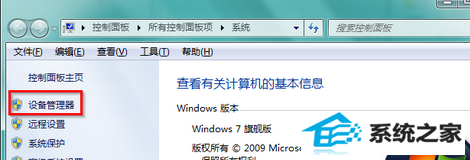
3.在弹出来的窗口中,咱们点击左侧菜单中的磁盘驱动器,然后找到其中的移动硬盘所在的选项,例如小编这里的是TosHiBA TransMemory UsB device,然后咱们双击打开它。
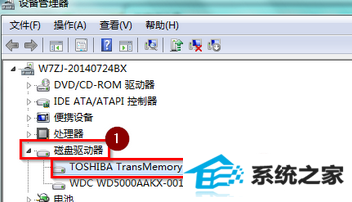
4.接下来便会弹出如下图中所示的移动硬盘的属性窗口了,咱们切换到策略这一栏中,然后将快速删除选中,点击确定退出窗口即可。
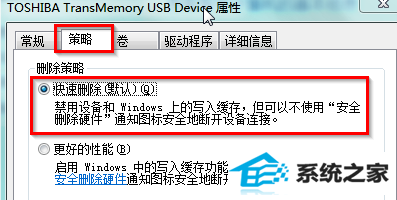
栏目专题推荐
系统下载推荐
- 1电脑公司Win8.1 官方装机版32位 2021.04
- 2风林火山win8.1最新64位优化推荐版v2025.01
- 3深度技术win8.1 64位不卡顿专用版v2021.12
- 4电脑公司ghost XP3精品万能版v2021.12
- 5深度技术Windows7 v2020.02 64位 增强春节装机版
- 6中关村Win8.1 2021.04 32位 纯净装机版
- 7雨林木风免激活win11 64位高端全新版v2025.01
- 8深度技术Window7 32位 超纯春节装机版 v2020.02
- 9大地系统Windows8.1 2021.04 32位 增强装机版
- 10电脑公司Win10 专业装机版64位 2021.06
系统教程推荐
- 1教您win10系统提示Comsurrogate已停止工作打不开图片的方案?
- 2中关村Win8.1 2021.04 32位 纯净装机版
- 3大师设置win10系统去掉文件夹分类的步骤?
- 4快速设置win10系统下载RAR格式文件没有出现下载框直接打开的教程?
- 5笔者研习win10系统共享网络打印机常见问题的方法?
- 6手把手教你win10系统运行腾讯游戏平台弹出用户帐户控制的方法?
- 7大神演示win10系统无线局域网信道冲突的方案?
- 8技术员操作win10系统空文件夹无法删除的方法?
- 9黑云细说win10系统用户账户控制设置与取消用户账户控制的步骤?
- 10手把手练习win10系统TxT文件打开提示找不到脚本文件的教程?